펜 점검 방법
펜이 정상적으로 작동하지 않을 경우 지정된 설정을 확인하거나 표준 설정으로 초기화하십시오. 또는 Wacom 지원 페이지에 설명된 사항들을 시도해 보십시오. 그럼에도 여전히 문제가 발생할 경우, 아래 진단 단계를 이용해보십시오.
참고: 펜에서 사용 가능한 기능은 장치에 따라 다를 수 있습니다.
펜의 문제점을 진단하십시오
- Wacom 타블렛 등록정보를 엽니다.
- 정보 버튼을 클릭합니다.
- 대화상자가 나타나면, 진단... 버튼을 클릭합니다.
참고: 진단 대화상자에 장치와 입력장치에 대한 동적 정보 그리고 터치 방식 장치에 대한 적절한 정보가 표시됩니다.
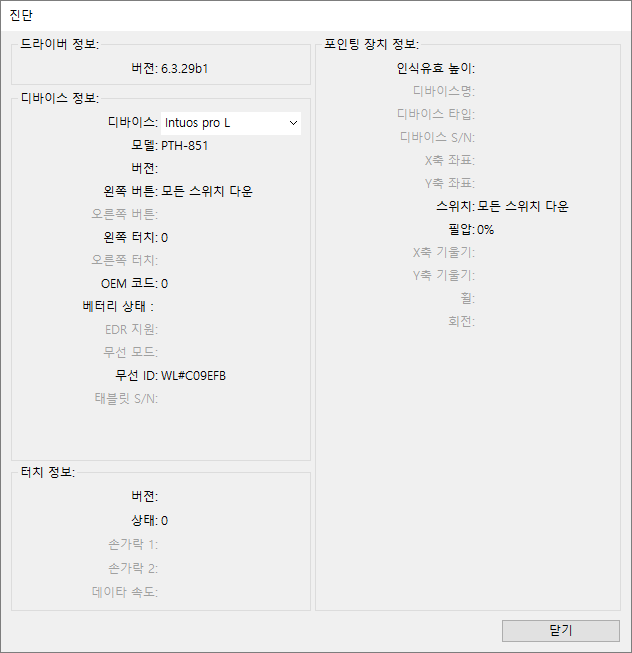
위 스크린샷은 설명용이며, 실제 화면과 일치하지 않을 수도 있습니다. - 포인팅 장치 정보를 보면서 장치 표면의 10mm(0.4인치) 이내에서 펜을 잡으십시오. 인식 높이, 장치 이름, 장치 유형 및 장치 S/N(e시리얼 번호) 다음에 값이 표시됩니다.
- 장치의 표면을 따라 펜을 이동합니다. 펜을 이동하면 X 데이터 및 Y 데이터 값이 변경됩니다.
- 펜심으로 표면을 누른 다음 지우개로 표면을 누릅니다. 누를 때 전체 압력으로 누르면 스위치와 압력 값은 약 0%에서 약 100%로 변경됩니다.
- 펜심, 지우개 및 각각의 펜 버튼을 한 번에 하나씩 누릅니다. 각각의 펜 버튼을 누를 때 펜심을 장치 표면 약간 위에서 잡으십시오. 각 항목을 누를 때마다 스위치 번호가 다음 번호와 일치하도록 변경됩니다.
- 펜 지우개 = 1
- 펜 버튼 = 3
- 펜 버튼 = 2
- 펜심 = 1
- 펜 버튼 = 4
- 펜 버튼 = 3
- 펜 버튼 = 2
- 펜심 = 1
- 에어브러시촉 = 1
- 에어브러시 펜 버튼 = 2
- 에어브러시 지우개 = 1
- 펜을 수직 위치에서 오른쪽으로 이동한 다음 왼쪽으로 이동하십시오. 오른쪽으로 이동하면 X 기울기 값이 약 +60으로 변경됩니다. 왼쪽으로 이동하면 X 기울기 값이 약 -60으로 변경됩니다.
- 펜을 수직 위치에서 장치 하단으로 이동한 다음 장치 상단으로 이동하십시오. 하단으로 이동하면 Y 기울기 값이 약 +60으로 변경됩니다. 상단으로 이동하면 Y 기울기 값이 약 -60으로 변경됩니다.
- 아트 펜을 테스트하는 경우, 펜심을 장치의 표면에 놓고 천천히 펜을 해당 축에서 회전시키십시오 펜을 돌릴 때 회전 값이 변경되어야 합니다.
- 에어브러시를 테스트하는 경우 핑거 휠을 앞뒤로 움직입니다. 핑거 휠을 앞으로 끝까지 이동했을 때 휠 값이 약 0으로 감소해야 합니다. 핑거 휠을 뒤로 끝까지 이동했을 때 휠 값이 약 1000으로 증가해야 합니다.
| Pro Pen 2
|
 |
| Pro Pen 3
|
 |
| 에어 브러시
|
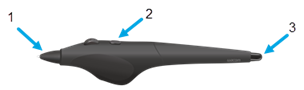 |
| | 내 정보 공유 안 함 | | 쿠키 | | 이용 약관 | | 개인정보 보호정책 |